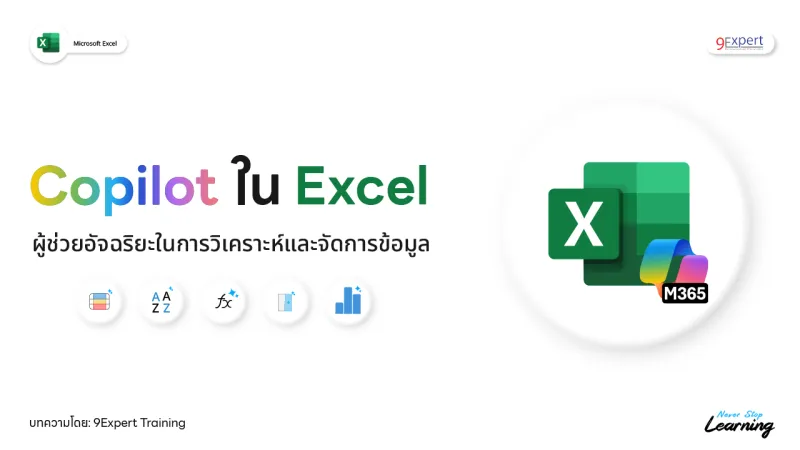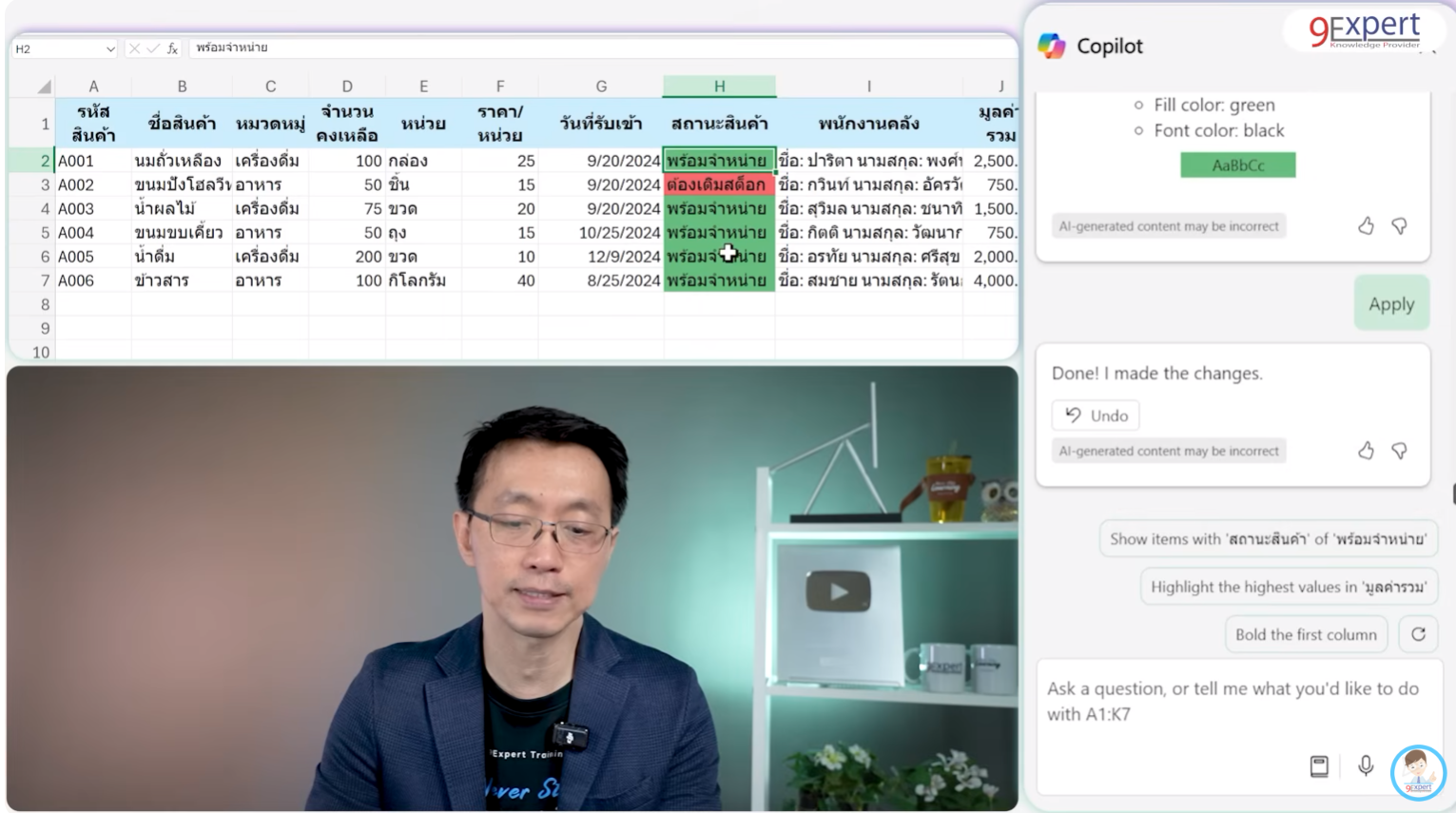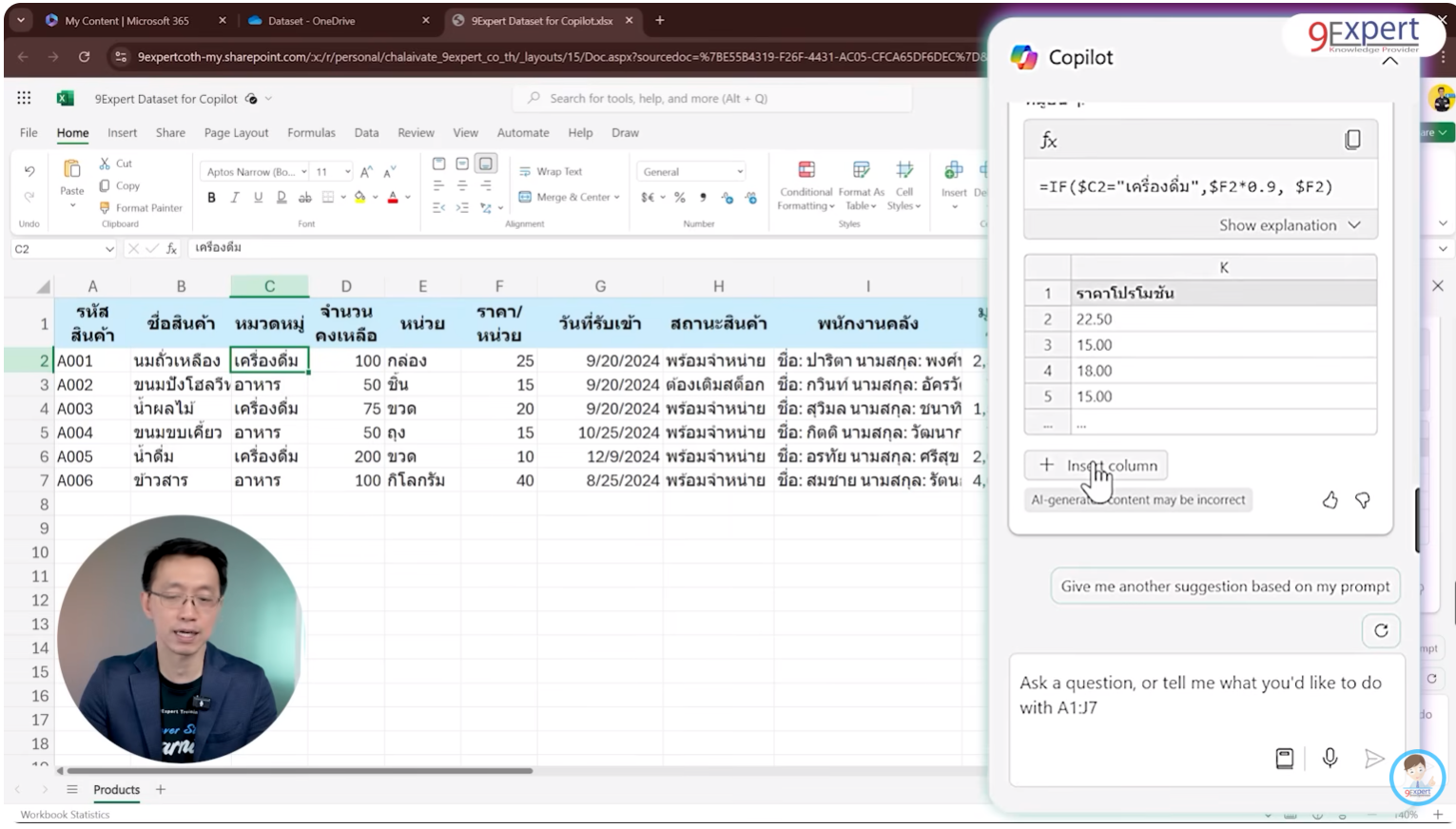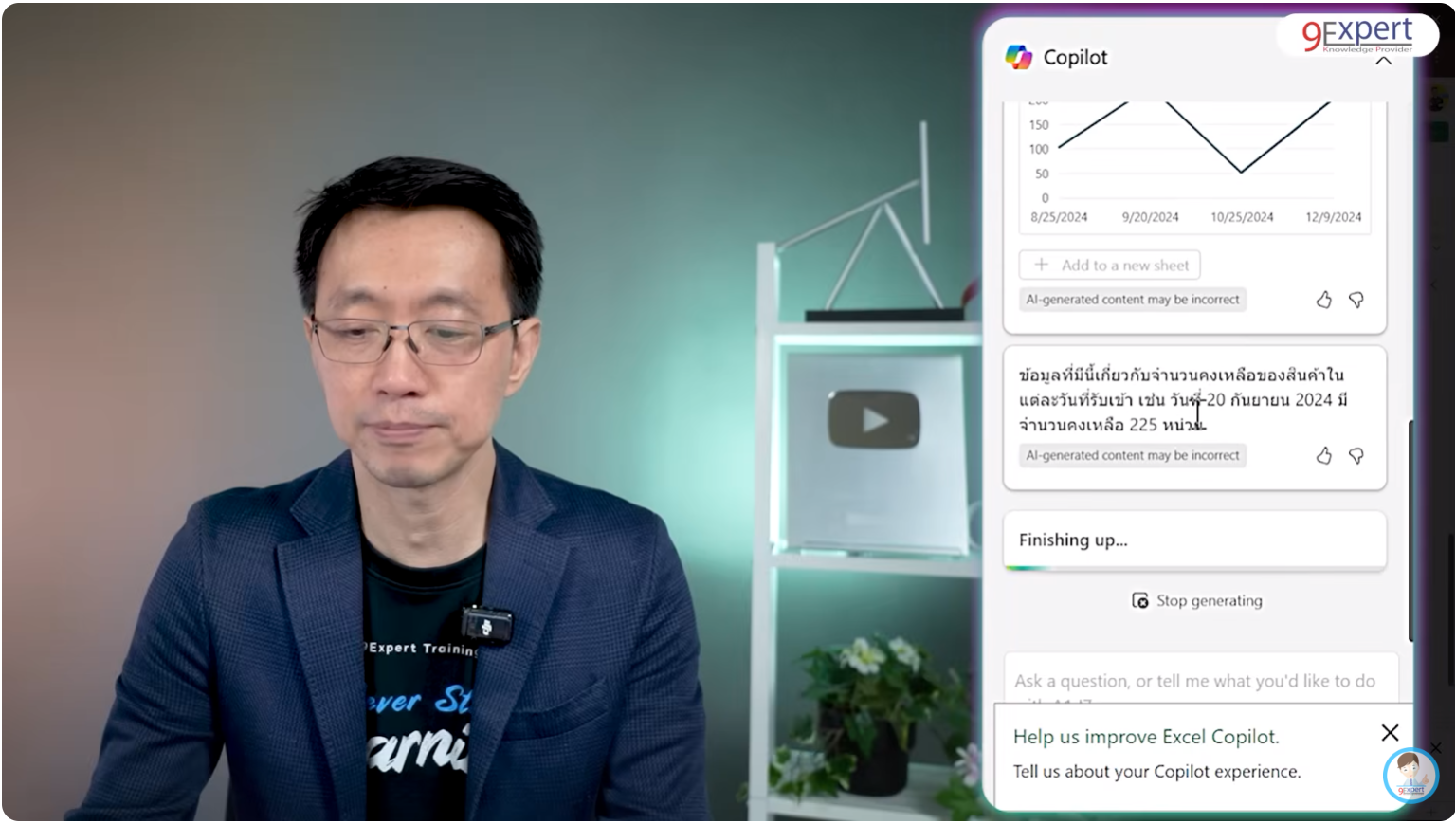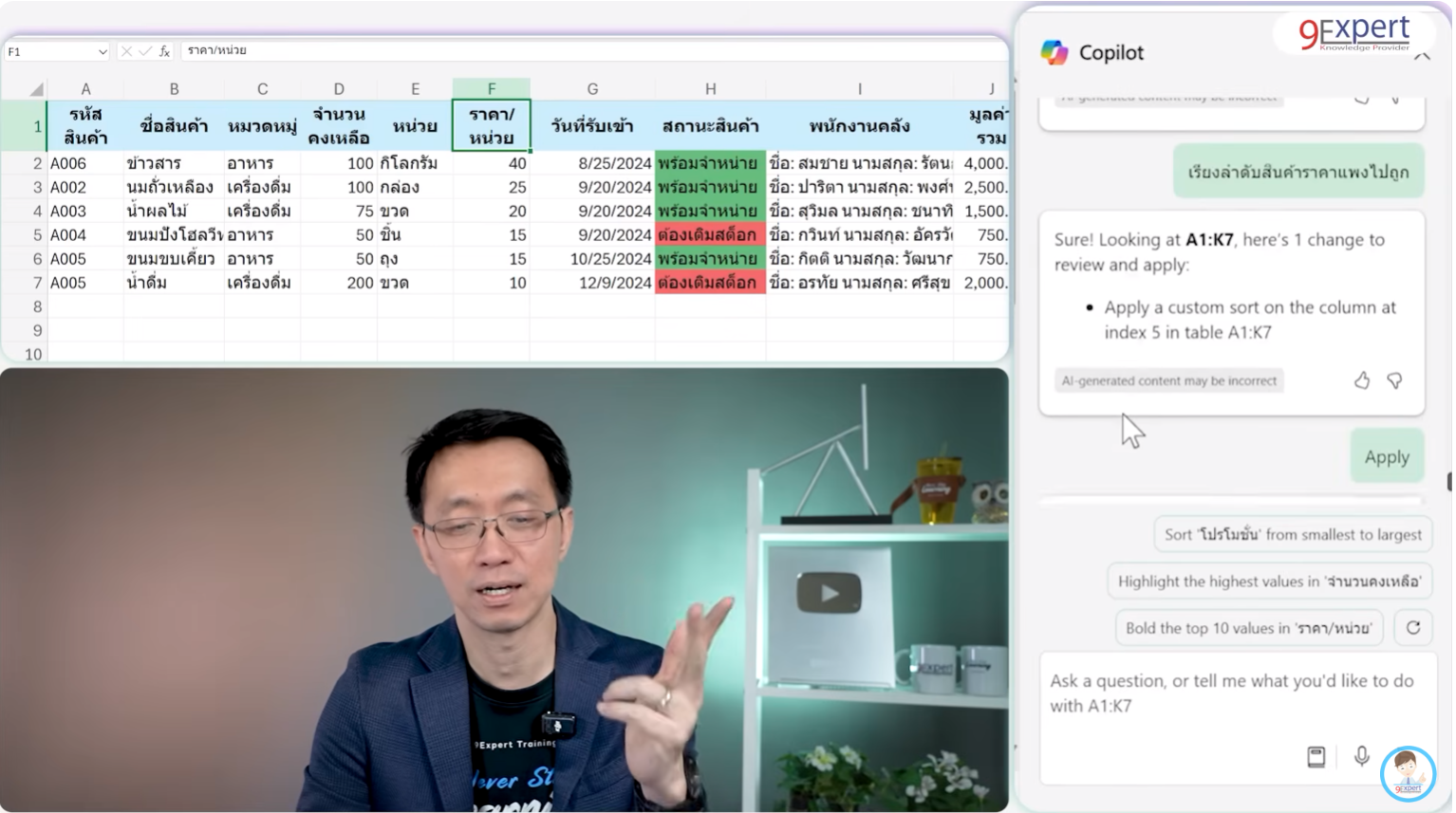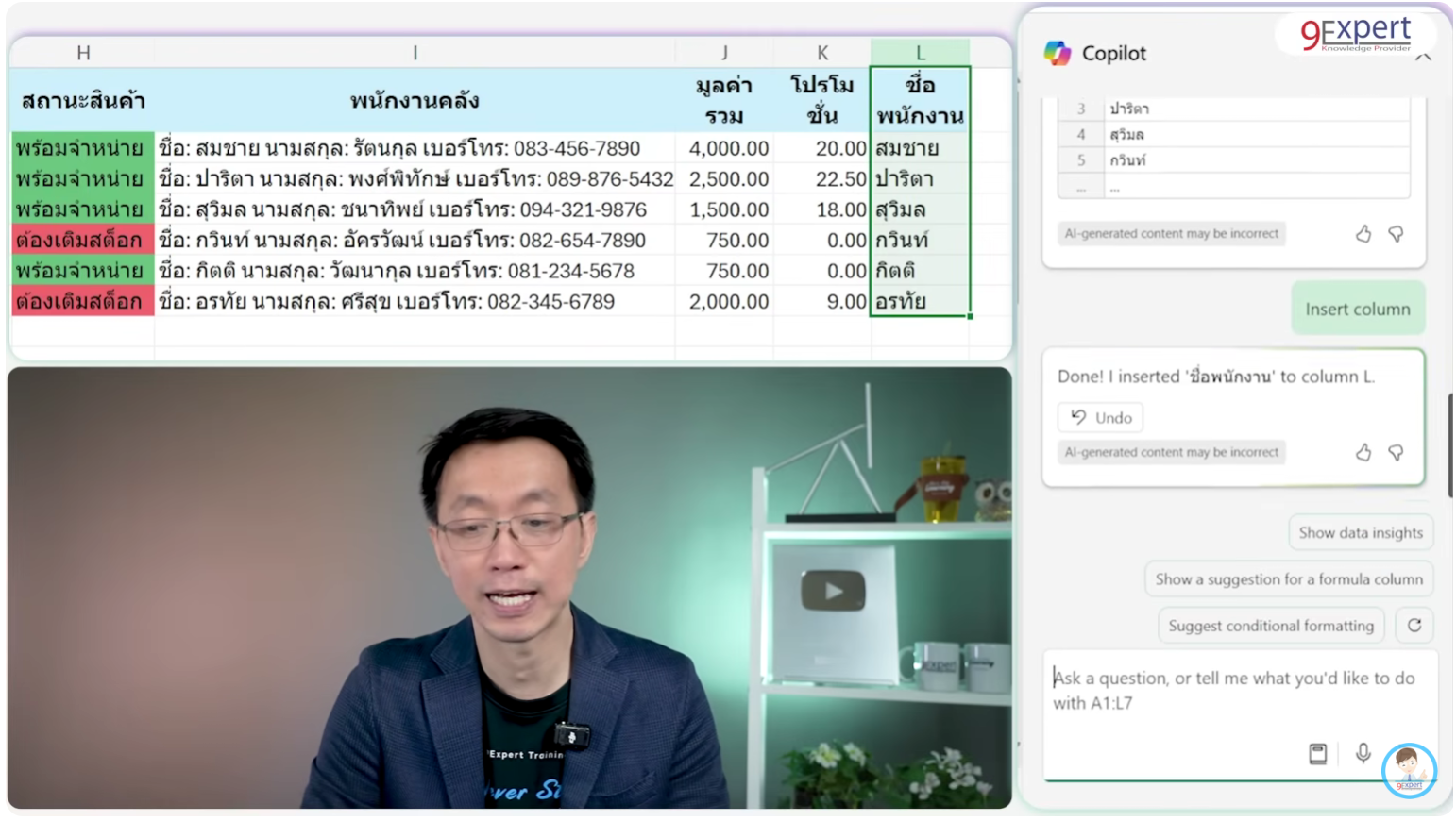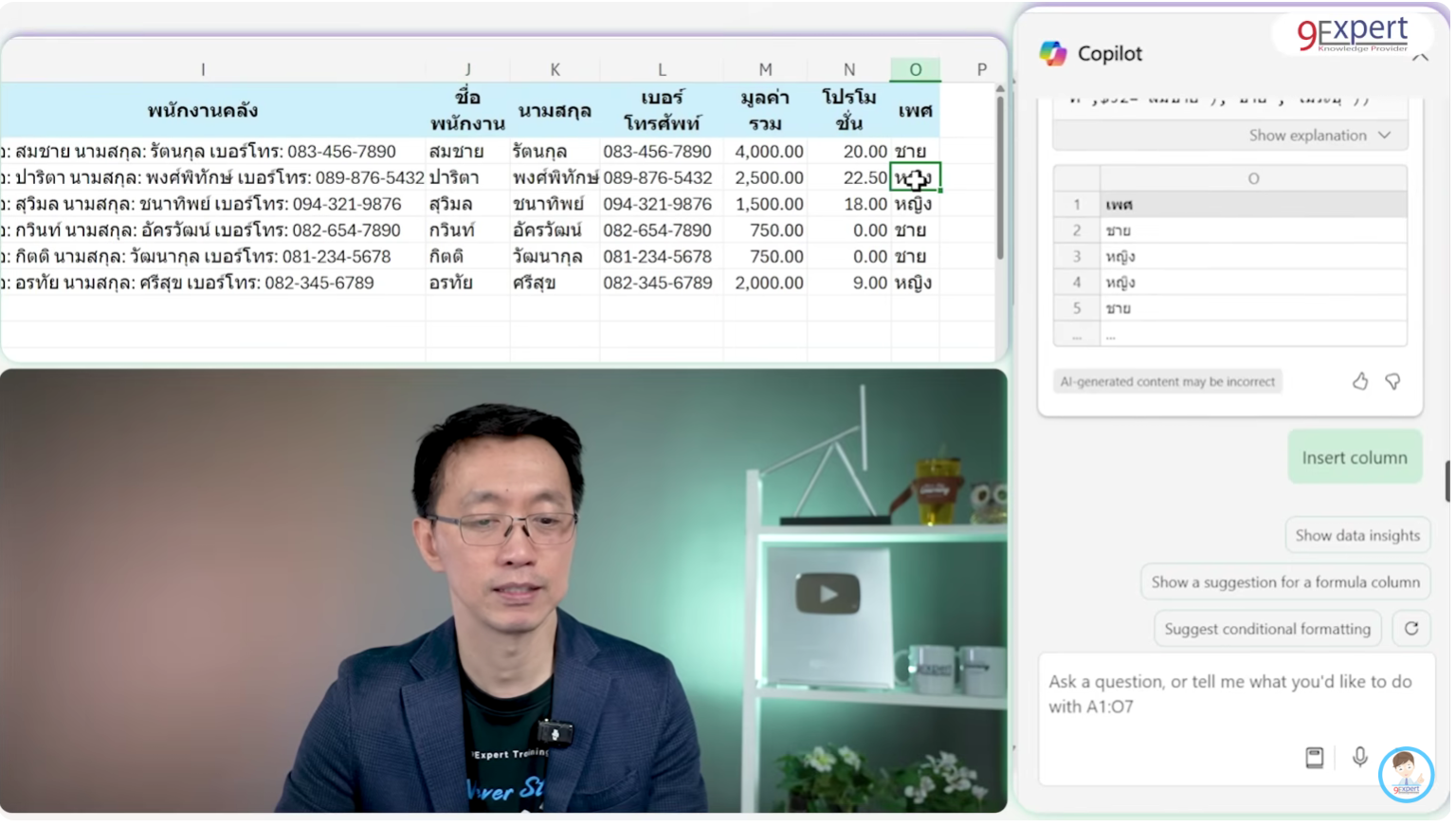Microsoft Copilot ใน Excel ผู้ช่วยอัจฉริยะในการวิเคราะห์และจัดการข้อมูล
ดูเพิ่มเติมในบทความ Generative AI ทำงานอย่างไร พร้อม Infographic
Microsoft Copilot ใน Excel คืออะไร ช่วยอะไรได้บ้าง
Microsoft Copilot ใน Excel
Microsoft Copilot ใน Excel คือ AI ที่ฝังอยู่ใน Microsoft Excel ซึ่งได้รับการออกแบบมาเพื่อช่วยเพิ่มประสิทธิภาพในการทำงานกับสูตรคำนวณ ข้อมูลใน Microsoft Excel โดยสามารถช่วยผู้ใช้งานในการสร้างสูตรคำนวณอัตโนมัติ อธิบายสูตรที่มีอยู่ วิเคราะห์ข้อมูลและสรุปแนวโน้ม จัดรูปแบบและปรับแต่งข้อมูล รวมถึงการสร้างกราฟและแผนภูมิต่างๆ สามารถใช้งาน Python เพื่อทำงานกับการวิเคราะห์ข้อมูลระดับสูง อย่างชาญฉลาด นอกจากนี้ Copilot ยังรองรับการสั่งงานผ่านการพิมพ์คำสั่งหรือ "Prompt" ซึ่งทำให้การทำงานกับข้อมูลใน Excel ง่ายและรวดเร็วขึ้นอย่างมาก
ความสามารถของ Microsoft Copilot ใน Excel
- สร้างและแก้ไขสูตรอัตโนมัติ
- ช่วยอธิบายสูตรคำนวณ
- วิเคราะห์ข้อมูลและสรุปแนวโน้ม
- จัดรูปแบบและปรับแต่งข้อมูล
- สร้างกราฟและแผนภูมิอย่างชาญฉลาด
- รองรับการสั่งงานด้วยข้อความ (Prompt)
ตัวอย่าง การใช้งาน Microsoft Copilot ใน Excel
1.การจัดรูปแบบด้วย Conditional Formatting
อีกหนึ่งความสามารถของ Copilot คือช่วยจัดรูปแบบข้อมูลให้ดูเป็นระเบียบ อ่านง่าย และเข้าใจได้รวดเร็ว เช่น Conditional Formatting
ตัวอย่าง: เปลี่ยนสีของสถานะสินค้า
"ช่วยกำหนดสีของคอลัมน์สถานะสินค้าให้เป็นสีแดงหากต้องเติมสต๊อก และสีเขียวหากพร้อมจำหน่าย"
Copilot สามารถช่วยสร้าง Conditional Formatting เพื่อให้ข้อมูลดูอ่านง่ายขึ้น เช่น
- หากสถานะสินค้าเป็น "ต้องเติมสต๊อก" จะถูกไฮไลท์เป็น สีแดง
- หากสถานะเป็น "พร้อมจำหน่าย" จะถูกไฮไลท์เป็น สีเขียว
เพียงแค่พิมพ์คำสั่ง Copilot จะตั้งค่าทั้งหมดให้เราอัตโนมัติ
กดเพื่อดูข้อมูลเพิ่มเติม
2. การสร้างสูตร IF และการคำนวณแบบอัตโนมัติ
Copilot สามารถสร้างสูตรคำนวณให้เรา เช่น
ใช้ IF คำนวณโปรโมชั่น เช่น เครื่องดื่มลด 10% และอาหารลด 20 บาท
ใช้ SUM, COUNT, AVERAGE, IFERROR ได้อย่างแม่นยำ
แค่พิมพ์คำสั่งแบบเป็นธรรมชาติ Copilot ก็สามารถสร้างสูตรที่ถูกต้องให้เราได้ทันที
กดเพื่อดูข้อมูลเพิ่มเติม
3. ความสามารถในการสรุปข้อมูลและสร้างกราฟอัตโนมัติ
Copilot สามารถ วิเคราะห์ข้อมูล โดยสรุปข้อมูลที่สำคัญ และสร้างกราฟให้อัตโนมัติ
สามารถบอกแนวโน้มของข้อมูล เช่น ยอดขายสินค้า, การเคลื่อนไหวของสต๊อกสินค้า ได้โดยไม่ต้องคำนวณเอง
กดเพื่อดูข้อมูลเพิ่มเติม
4. การเรียงลำดับข้อมูลและจัดการข้อมูล
Copilot สามารถ เรียงลำดับข้อมูล ได้ทั้งจากค่ามากไปน้อย (Descending) หรือ น้อยไปมาก (Ascending) เพียงพิมพ์คำสั่งสั้น ๆ
สามารถ ลบคอลัมน์ที่ไม่ต้องการ ได้ง่าย ๆ โดยแค่บอกให้ Copilot "ลบคอลัมน์ K" แล้วกดยืนยัน
กดเพื่อดูข้อมูลเพิ่มเติม
5. การแยกข้อมูลเป็นคอลัมน์ใหม่อัตโนมัติ
สามารถแยกข้อมูลจาก คอลัมน์ที่รวมชื่อ-นามสกุล-เบอร์โทร ออกเป็นคอลัมน์แยก เช่น "ชื่อ", "นามสกุล", "เบอร์โทร" ได้ภายในคลิกเดียว
ใช้ฟังก์ชัน TEXTBEFORE และ TEXTAFTER เพื่อดึงข้อมูลออกมาอย่างแม่นยำ
= TEXTBEFORE;(A2, " ")= TEXTAFTER;(A2, " ")6.การใช้ Excel Copilot สร้างคอลัมน์เพศของพนักงานอัตโนมัติ
Copilot สามารถวิเคราะห์เพศของพนักงานจาก "ชื่อ" ได้ เช่น "สมชาย" เป็นเพศชาย และ "ปาริตา" เป็นเพศหญิง
สามารถนำข้อมูลนี้ไปใช้วิเคราะห์เชิงสถิติ เช่น จำนวนพนักงานแยกตามเพศ ได้อย่างรวดเร็ว
กดเพื่อดูข้อมูลเพิ่มเติม
แนะนำตัวอย่างการใช้ Microsoft Copilot เพื่องานธุรกิจ
- Copilot ใน Excel เก่งขึ้นหลายเท่า ⬆️ ใช้งานได้จริง ✅
- AI เพิ่มประสิทธิภาพงาน Finance ด้วย Copilot in Microsoft 365
- Microsoft 365 Copilot ปฏิวัติงานขายด้วยผู้ช่วยอัจฉริยะ
Microsoft Copilot ใน Excel เป็นผู้ช่วยอัจฉริยะที่สามารถช่วยให้คุณทำงานกับข้อมูลได้ง่ายขึ้น ไม่ว่าจะเป็น การคำนวณ การจัดรูปแบบ การเรียงลำดับ และการวิเคราะห์ข้อมูล หากคุณต้องการเพิ่มประสิทธิภาพการทำงาน Copilot คือตัวช่วยที่คุณไม่ควรมองข้าม และเพื่อสร้างการแข่งขัน เพิ่มประสิทธิภาพ และลดต้นทุน ความสามารถ Generative AI จึงไม่ควรมองข้ามเลยทีเดียว
หากคุณสนใจเรียนรู้ Generative AI หรือ Microsoft Copilot อย่างมืออาชีพ เพื่อประยุกต์ใช้งานจริงในองค์กรของคุณ 9Expert Training มีหลักสูตรที่ออกแบบเฉพาะให้พร้อมใช้งานได้ทันที!
แนะนำหลักสูตร
- Generative AI for Business Transformation (12 ชั่วโมง) พลิกโฉมธุรกิจด้วย Generative AI เพิ่มประสิทธิภาพ 10 เท่า ลดเวลาการทำงานประจำ 60% พร้อมทำโปรเจกต์จริง เพื่อยกระดับทักษะอย่างมั่นใจ
- Microsoft 365 Copilot for Business Professionals (12 ชั่วโมง) เจาะลึกการใช้ Microsoft 365 Copilot แบบมืออาชีพ ตั้งแต่การเขียน Prompt สร้างรายงาน วิเคราะห์ข้อมูล สรุปการประชุม วางแผน ไปจนถึงทำคอนเทนต์การตลาดได้อย่างมีประสิทธิภาพ
- AI Builder in Power Platform (12 ชั่วโมง) สร้างและพัฒนาโมเดล AI ที่เชื่อมต่อกับ Power Automate และ Power Apps เพื่อเพิ่มขีดความสามารถของธุรกิจในโลกยุคใหม่ เรียนรู้วิธีใช้งานจริงพร้อมแนวทางการประยุกต์ในธุรกิจของคุณ
- AI Agent with Microsoft Copilot Studio (6 ชั่วโมง) เรียนรู้การสร้าง AI Agents พร้อม Workshop ที่จะช่วยให้คุณมีผู้ช่วยอัจฉริยะมาช่วยงาน
- Power Automate (Cloud) for Business Automation (12 ชั่วโมง) เรียนรู้การสร้างและจัดการ Workflow อัตโนมัติด้วย Power Automate ลดงานซ้ำซ้อน ประหยัดเวลาและค่าใช้จ่าย โดยไม่ต้องเขียนโค้ด